Atzīsim, ka ar MyQ iespējotie garāžas durvju atvērēji ir svētība mums visiem. Man tas patīk, jo tas lieliski veic savu darbu.
Nekad netiek atvienots, viegli vadāms un bez piepūles, lai nodrošinātu piekļuvi saviem bērniem, kad viņi atgriežas no skolas.
Vienīgā problēma, kas man ir ar viņiem, ir tā HomeKit integrācija.
MyQ darbojas ar HomeKit bez tilta, izmantojot Homebridge centrmezglu vai ierīci.
Tomēr MyQ nepiedāvā vietējo integrāciju ar HomeKit bez Homebridge Hub.
Kā integrēt MyQ ar HomeKit, izmantojot MyQ Homebridge Hub


MyQ pēc dizaina nav saderīgs ar Apple HomeKit. Tomēr to var savienot, izmantojot a Mājas tilts (Amazon) kas paplašina HomeKit atbalstu.
Homebridge centrmezgla izmantošana pašlaik ir vienīgais veids, kā pievienot myQ vietnei HomeKit.
Process, kā to izdarīt, izmantojot MyQ Homebridge Hub, ir diezgan vienkāršs un vienkāršs:
- Kā likt MyQ bez piepūles aizvērt garāžas durvis
- Labākais SmartThings garāžas durvju atvērējs, lai atvieglotu jūsu dzīvi
- Vai Tuya strādā ar HomeKit? Kā izveidot savienojumu
- Kā saistīt MyQ ar Google palīgu bez piepūles dažu sekunžu laikā
Piezīme: MyQ Homebridge Hub noteikti ir iespēja savienot MyQ garāžas durvju atvērējus ar HomeKit. Tomēr es ieteiktu jums izvēlēties HOOBS mājas tilta centrmezglu tā vienkāršā iemesla dēļ, ka ar HOOBS jūs varat savienot 2000+ piederumus ar HomeKit, nevis vienu MyQ garāžas durvju atvērēju. Lasiet tālāk, lai uzzinātu, kā to izdarīt.
MyQ savienošana ar HomeKit, izmantojot HOOBS Hombridge Hub
Mūsu izvēle!

HOOBS Homebridge Hub
3 minūšu iestatīšana
Ar HomeKit var integrēt vairāk nekā 2000 produktu
Nav nepieciešamas tehniskās zināšanas
Praktisks atbalsts
Ja izlemjat izmantot HomeBridge Hub viedierīču iestatīšanai, viena no ērtākajām iespējām ir KLĀŽAS .
HOOBS apzīmē HomeBridge Out of the Box System un ir atskaņošanas un pievienošanas centrmezgls, lai padarītu jūsu ierīces saderīgas ar HomeKit.
Labākā daļa no HOOBS ir tā, ka tā integrēsies ar jebkuru ekosistēmu, kuru vēlaties, un jūs neierobežos jūsu izvēle.
Par 169,99 ASV dolāriem tas ir būtisks un cienīgs produkts, kas nodrošina HomeKit integrāciju bez problēmām ar tūkstošiem aksesuāru ieskaitot Gredzens , Sonos , TP Link Kasa ierīces , SimpliSafe , un Harmony Hub .
Kāpēc HOOBS savienot MyQ ar HomeKit?
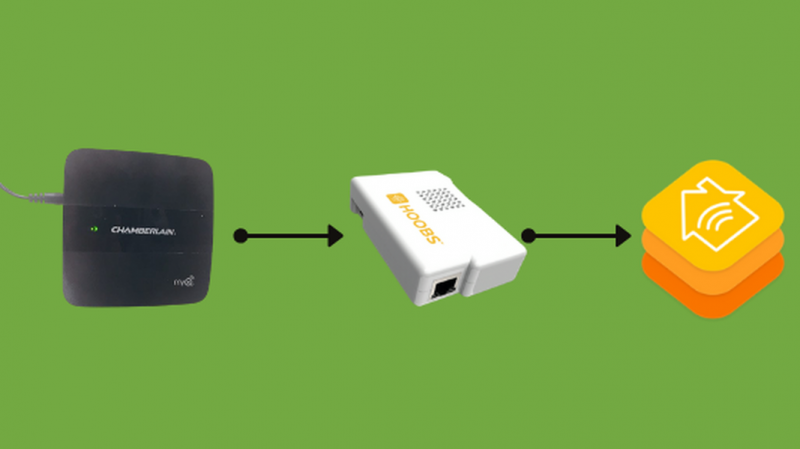
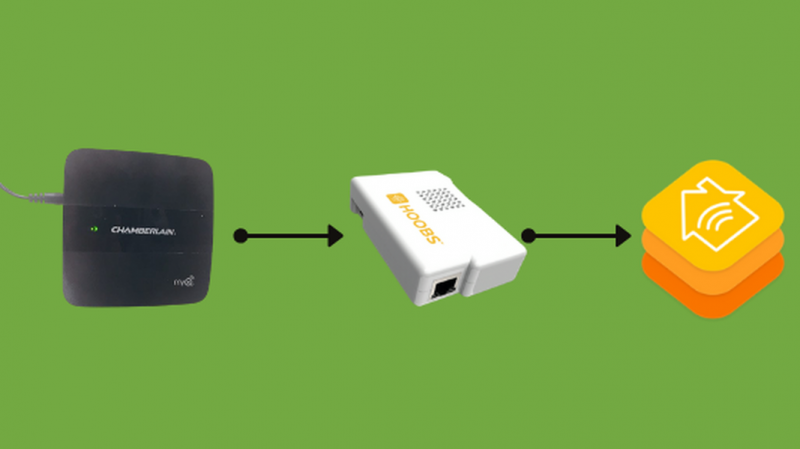
1. HOOBS lielākā priekšrocība ir tā, ka HomeBridge savienojums būs izveidots un darbosies, pašam neveicot tā iestatīšanu. Viena no vienkāršākajām iespējām MyQ savienot ar HomeKit noteikti ir, izmantojot HOOBS.
2. HOOBS ierīces izmēri ir 17 × 14 × 12 cm. Kompaktie izmēri atvieglo ierīces novietošanu un uzglabāšanu maršrutētāja tuvumā. Kad tas ir ievietots, varat to savienot ar savu Wi-Fi.
3. Uzstādīšana ir tik vienkārša, cik vien iespējams. Ierīces lietotne palīdzēs jums veikt galvenās konta iestatīšanas darbības un dažu minūšu laikā liks jums to integrēt savā HomeKit.
4. Ja jūs īpaši gaidāt pabeigtus papildinājumus un jaunākos atjauninājumus, HOOBS noderēs ar regulāriem atjauninājumiem, atbalstu vai tiešsaistes problēmu risināšanas forumiem, ko nodrošina spraudņu izstrādātāji.
5. Varat izmantot HOOBS, lai integrētu arī citas ierīces, izņemot MyQ. Visus piederumus var pievienot, veicot tās pašas pamata darbības, un HOOBS darbojas kā viena avota risinājums visām saderības problēmām ar HomeKit.
Kā iestatīt lokus MyQ-HomeKit integrācijai
Tagad, kad esam noskaidrojuši, ka HOOBS ir iepriekš iepakots aparatūras un programmatūras risinājums, ko var tieši pievienot HomeBridge, redzēsim, kā varat to iestatīt tā, lai MyQ tiktu integrēts ar jūsu HomeKit.
Process ir vienkāršs. Tālāk ir norādītas pamata darbības visu MyQ ierīču iestatīšanai pakalpojumā HomeKit, izmantojot HomeBridge.
1. darbība: pievienojiet HOOBS savam mājas tīklam


Varat vienkārši savienot savu HOOBS ar mājas Wi-Fi vai manuāli pievienot to maršrutētājam, izmantojot Ethernet kabeļus.
Jebkurā gadījumā pārliecinieties, vai HOOBS ir pareizi sinhronizēts ar jūsu mājas tīklu.
2. darbība. Izveidojiet HOOBS kontu
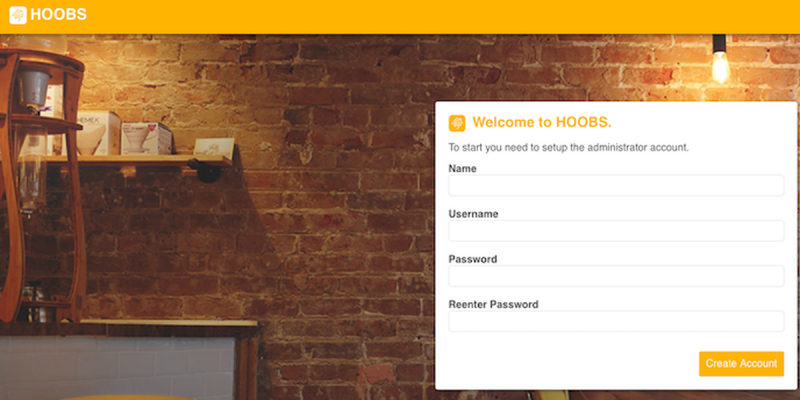
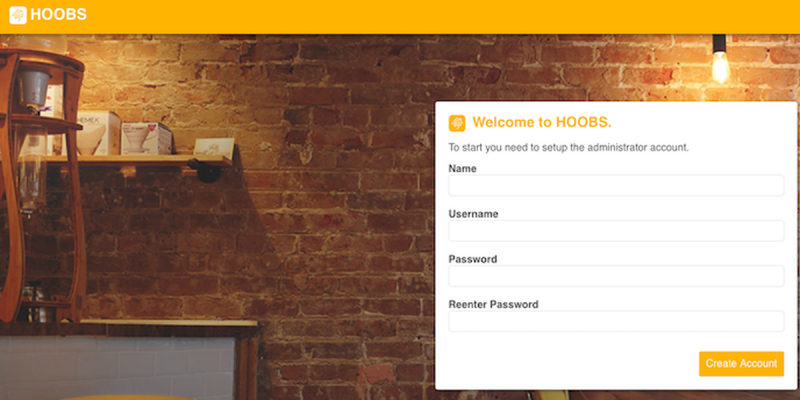
Jums ir jāizveido administratora konts pakalpojumā HOOBS, lai to sāktu un palaistu.
Varat izveidot, apmeklējot https://hoobs.local. Simply enter your desired credentials and click “Nākamais”.
3. darbība: Izveidojiet savienojumu ar HomeKit
Nākamajā slaidā redzēsit divas iespējas. Atlasiet pirmo, kas saka “Savienot ar HomeKit”, kas ļaus savienot HOOBS ar HomeKit.
Atlasiet pogu Pievienot > Pievienot piederumu > Skenējiet QR kodu, un dažu minūšu laikā HOOBS tiks pievienots jūsu lietotnei Home.
4. darbība: Instalējiet MyQ spraudni
Lai integrētu noteiktas ierīces, HOOBS ir jāinstalē noteikti spraudņi.
To var izdarīt HOOBS spraudņa ekrānā jūsu HOOBS mājaslapā.
Šajā ekrānā tiks parādīti arī jau instalētie spraudņi vai jaunākie atjauninājumi jaunākām versijām. Atrodi savu MyQ spraudnis un instalējiet to.
5. darbība: konfigurējiet MyQ spraudni
Kad spraudnis ir instalēts, ekrānā tiks parādīta opcija MyQ spraudņa konfigurēšanai.
Varat to konfigurēt, pievienojot MyQ kā platformu savā HOOBS konfigurācijas lapā.
Dodieties uz konfigurācijas lapu un ielīmējiet šādu kodu:
'platforms': [{ 'platform': 'myQ', 'email': ' [email protected] ', 'password': 'password' }]HOOBS sniedz skaidrus norādījumus par procesu, kas jāievēro īpašās situācijās, nosakot konfigurācijas iestatījumus, dublējot vai atjaunojot konfigurāciju un žurnālus.
Tāpēc, ja jums rodas problēmas ar tā iedarbināšanu, lūdzu, pārbaudiet HOOBS sniegto resursu šeit .
Kad konfigurācija ir pabeigta, turpiniet pievienot piederumus.
6. darbība. Pievienojiet MyQ piederumus lietojumprogrammā HomeApp
Jums būs manuāli jāpievieno funkcijas, kuras vēlaties izmantot, izmantojot savu Apple Home.
Piederumu pievienošanas process ir līdzīgs citām ierīcēm. Manā sākuma ekrānā izvēlieties 'Pievienot piederumus' un izvēlieties 'Man nav koda vai es nevaru skenēt'.
Turklāt pievienojiet pieprasīto iestatīšanas tapu, kas ir atrodama jūsu HOOBS sākuma ekrāna sadaļā Home Setup Pin.
Turpiniet, izpildot visas turpmākās ekrānā redzamās uzvednes, un atlasiet “Pievienot”, lai pabeigtu procesu.
Jūsu MyQ ierīcēm tagad jābūt sinhronizētām un gatavām lietošanai, izmantojot jūsu HomeKit.
Tomēr, ja meklējat dziļāku ieskatu par to, kas īsti ir HomeBridge un kādam nolūkam to varat izmantot, turpiniet lasīt.
Kas ir Homebridge?
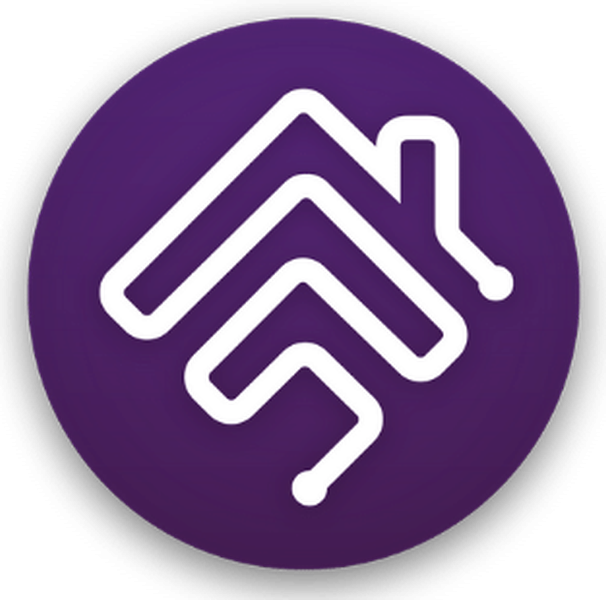
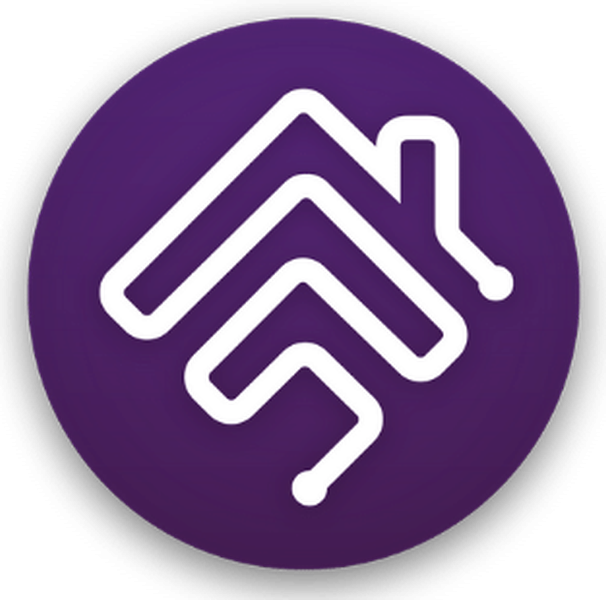
Ne visas viedās mājas ierīces būs saderīgas ar Apple HomeKit.
Šādā situācijā HomeBridge darbojas kā “tilts”, lai saistītu viedās mājas ierīces, kas nav HomeKit, ar jūsu HomeKit iestatījumiem.
Ņemiet vērā, ka daudzas viedierīces tiek vadītas caur centralizētu serveri. Tos var darbināt, izmantojot tālruņa lietotnes.
Tā kā tiem trūkst tiešas saziņas ar ierīci, HomeKit ir lieka.
Šeit parādās HomeBridge, lai pārvarētu sakaru barjeru, integrējot to jūsu mājas tīklā.
Tas izmanto NodeJS ietvaru, lai palaistu savus pakalpojumus. Vienkāršāk sakot, HomeBridge izmanto ātru, efektīvu un ļoti mērogojamu aizmugursistēmas vidi, lai racionalizētu saderību starp ierīcēm un nodrošinātu to nevainojamu darbību.
Tādējādi, kā redzams, HomeBridge loma ir diezgan vienkārša. Tas pārsūta ziņojumus starp jūsu HomeKit un citām viedajām mājas ierīcēm, lai tās varētu darboties un integrēties jebkurā tehniskā ekosistēmā.
Homebridge datorā vai Homebridge centrmezglā MyQ-HomeKit integrācijai
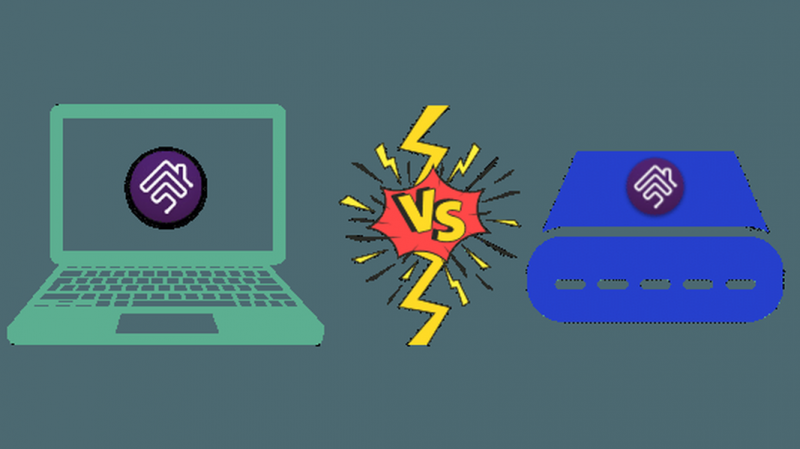
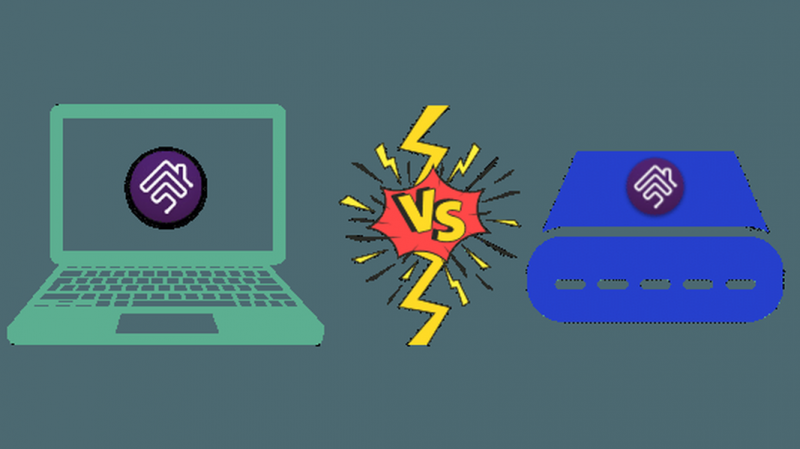
Ir divi veidi, kā izmantot HomeBridge, lai integrētu MyQ ar HomeKit.
Pirmkārt , HomeBridge var instalēt datorā. Tas var būt operētājsistēmā Windows, macOS, Linux vai pat mikrodatorā Raspberry Pi.
Svarīgi atzīmēt, ka ierīcei, kurā instalējat HomeBridge, vienmēr ir jādarbojas, lai HomeBridge darbotos. Tas ir tik neērti, cik tas var būt.
HomeBridge atbild datorā, lai saņemtu signālu tālākai ziņojumu pārsūtīšanai uz jūsu HomeKit.
Tas nozīmē, ka, ja jūsu dators snaudas vai izslēdzas pat uz brīdi, pārraide apstāsies un jūs nevarēsit darbināt nevienu HomeKit integrēto ierīci.
Sistēmas nepārtraukta uzturēšana var izrādīties dārga un ļoti nepiemērota.
Lai novērstu šo izaicinājumu, pastāv alternatīva HomeBridge izmantošanas metode.
Otrkārt , HomeBridge var palaist caur centrmezglu, kas ir ierīce ar iepriekš ielādētu un iestatītu HomeBridge iestatījumiem.
Tā ir maza ierīce, un to var vienkārši iegādāties, lai izveidotu savienojumu ar jūsu mājas tīklu.
HomeBridge centrmezgla izmantošana pasargā jūs no visām problēmām un grūtībām, kas saistītas ar tā precīzas instalēšanu datorā.
Varat izmantot centrmezglu, lai integrētu jebkuru ierīci vai piederumu ar HomeKit, veicot dažas pamata darbības.
Viss, kas jums jādara, ir jāinstalē spraudnis piederumam, kuru vēlaties savienot, izpildiet vienkāršus norādījumus lietotnē, un tas nekavējoties tiks sinhronizēts ar citām jūsu viedajām mājas ierīcēm.
Ko jūs varat darīt ar MyQ-HomeKit integrāciju
Tagad, kad jums ir ideja par to, kā instalēt un integrēt MyQ-HomeKit integrācijas atbalstu un saderību, iespējams, vēlēsities izpētīt iespējas, ko tas sniedz.
Tālāk ir minēti daži no labākajiem šādas integrācijas lietojumiem.
myQ netiek rādīts HomeKit
Ir ziņots par gadījumiem, kad myQ neparādās HomeKit lietotnē. Visticamāk, šī problēma radās tāpēc, ka nav tilta. Tomēr neatkarīgi no tā, vai jums ir vai nav tilts, šī problēma parasti tiek atrisināta, nomainot baterijas.
Secinājums
MyQ ir lieliska tehnoloģija, kas ļauj ērti vadīt jebkuru ar WiFi iespējotu garāžas durvju atvērēju.
Tagad, izmantojot Homebridge, varat vadīt MyQ garāžas durvis tieši no sava iPhone lietotnes Home.
Es domāju, ka tā ir ļoti nepieciešamā integrācija, kas iepriecinās daudzus HomeKit fanus.
